iOS 11: zo bereid je je iPhone en iPad (en jezelf) voor op iOS 11
Op dinsdag 19 september is iOS 11 voor de iPhone, iPad en iPod touch verschenen. Je wilt natuurlijk zo snel mogelijk iOS 11 downloaden om te profiteren van alle nieuwe functies. Maar hoe kan je je iPhone, iPad én jezelf zo goed mogelijk hierop voorbereiden? In dit artikel praten we je bij en leggen we het stap voor stap uit.
Hoe laat is iOS 11 beschikbaar?
Allereerst is het goed om te weten wanneer iOS 11 nu precies beschikbaar komt. iOS 11 verschijnt voor geschikte toestellen op dinsdag 19 september 2017. Dat betekent niet dat je om middernacht meteen aan de slag kunt, want de update komt meestal om ongeveer 19:00 Nederlandse tijd. Vanaf dat moment kun je iOS 11 downloaden en iOS 11 installeren.
Stap 1: Controleer of jouw iDevice in aanmerking komt
iOS 11 is geschikt voor iedereen met een iPhone 5s en nieuwer. Dat betekent dat iOS 11 te installeren is op de volgende apparaten:
- iPhone 5s, iPhone SE
- iPhone 6, iPhone 6 Plus, iPhone 6s, iPhone 6s Plus
- iPhone 7, iPhone 7 Plus
- iPad Air, iPad Air 2, iPad (2017)
- iPad mini 2, iPad mini 3, iPad mini 4
- iPad Pro (12,9-, 10,5- en 9,7-inch)
- iPod touch (zesde generatie)
Deze toestellen krijgen geen update meer:
Heb je één van de drie hierboven genoemde apparaten die niet kunnen updaten, dan hoef je verder niets te doen. Voor deze toestellen is iOS 10.3.3 de meest recente versie. Via Instellingen > Algemeen > Software-update kun je controleren of je deze versie al geïnstalleerd hebt.
Bij de oudere toestellen die wél ondersteund worden, zoals de iPhone 5s en iPad mini 2, is het slim om even te wachten met updaten. Het is voorheen wel eens gebeurd dat oudere toestellen trager werden na het updaten van een gloednieuwe versie. Hoewel Apple de laatste jaren op dit gebied veel verbeteringen doorgevoerd heeft, is het verstandiger om even de reacties van andere gebruikers af te wachten en eventueel later te updaten.
Stap 2: Werk je toestel alvast bij naar iOS 10.3.3
Misschien niet de meest voor de hand liggende stap, maar zorg er alvast voor dat je iPhone of iPad bijgewerkt is naar de meest recente versie van iOS 10, mocht je dat nog niet gedaan hebben. Je iDevice downloadt de meest recente update in de meeste gevallen automatisch, maar het installeren moet je soms handmatig activeren. Het kan zijn dat je dit telkens uitgesteld hebt, omdat het net even niet uit kwam. Wat je uiteraard niet wil, is dat het downloadbestand van iOS 10.3.3 nog in de weg zit op het moment dat je iOS 11 wil downloaden. Zorg er dus voor dat je iOS 10.3.3 alvast geïnstalleerd hebt, al is het maar vanwege de vele beveiligingsupdates in iOS 10.3.3.
Stap 3: Werk iTunes alvast bij
Je kunt je iPhone of iPad zowel draadloos als via iTunes updaten en in veruit de meeste gevallen gaat er weinig mis als je dit over-the-air doet. Toch raden we bij grote updates zoals iOS 11 aan om de update via iTunes te installeren. Bij zo’n grote update als iOS 11 worden veel dingen op je iPhone bijgewerkt en het gaat dan ook om een relatief groot bestand. Bovendien zal het bij Apple behoorlijk druk zijn op het moment dat iOS 11 vrijgegeven wordt. Zorg er dus voor dat je de meest recente versie van iTunes gedownload hebt. In dit geval gaat het om iTunes 12.7.
Let op: iTunes 12.7 voegt iOS 11-ondersteuning toe, maar verwijdert ook de App Store van de desktop. Hou hier rekening mee als je iTunes bijwerkt.
Stap 4: Maak een backup
Dit is een zeer belangrijke stap die je absoluut niet mag overslaan: zorg ervoor dat je een reservekopie maakt vlak voordat je aan het updaten begint. Op deze manier heb je altijd de meest recente versie met al je gegevens beschikbaar, mocht er tijdens het updaten iets fout gegaan zijn. Wat ons betreft kun je het beste zowel een recente backup in iCloud als via iTunes maken. In onderstaande artikelen lees je alles over hoe je een backup maakt.
Stap 5: Opslagruimte vrijmaken
Als je opslagruimte beperkt is, kun je mogelijk niet meteen updaten naar iOS 11. Controleer dus van tevoren eerst of je nog genoeg opslagruimte vrij hebt. Als je zo’n 2GB aan opslagruimte vrij hebt, weet je zeker dat je goed zit. Als je bijna dagelijks een melding in beeld krijgt dat je opslag vol zit, dan is het verstandig om het één en ander op te ruimen. Via Instellingen > Algemeen > Beheer opslagruimte > Beheer opslag kun je zien welke apps de meeste plek innemen. In onderstaande gids lees je allerlei handige manieren om opslagruimte vrij te maken.
https://www.iculture.nl/gids/opslagruimte-vrijmaken-iphone-ipad-gouden-tips/
Stap 6: Werk al je apps alvast bij en controleer op 32-bit-apps
iOS 11 bevat allerlei handige functies waar apps gebruik van kunnen maken. De komende weken zullen veel ontwikkelaars updates uit gaan brengen om deze nieuwe functies te ondersteunen. Behalve nieuwe functies, zijn ook bugfixes erg belangrijk. Sommige apps kunnen bijvoorbeeld onder iOS 11 nog niet helemaal goed werken, omdat ze er nog niet voor aangepast zijn. Controleer dus van tevoren of er nog updates van je favoriete apps klaar staan, vlak voordat iOS 11 beschikbaar komt. Als je de meest recente updates geïnstalleerd hebt, zorg je ervoor dat je meteen met je favoriete apps aan de slag kunt.
Bij iOS 11 is het ook belangrijk om te weten of er nog apps op je iPhone of iPad staan die alleen op 32-bit toestellen werken. iOS 11 biedt alleen nog ondersteuning voor 64-bit. Apps die geen 64-bit versie bevatten, werken daarom niet meer op iOS 11. Je kunt nu al van tevoren controleren welke apps niet zullen werken met iOS 11. Dit doe je bij Instellingen > Algemeen > Info. Kun je op het kopje Apps tikken, dan zie je daar een overzicht van alle apps die in iOS 11 niet werken. Is de optie Apps niet te selecteren maar zie je alleen hoeveel apps je geïnstalleerd hebt: al deze apps op je toestel werken dan met iOS 11.
Stap 7: Ruim je apps op
Mocht je in de vorige stap gezien hebben dat bepaalde apps niet meer werken onder iOS 11, stel jezelf dan de vraag of je deze apps nog wel nodig hebt. Die ene game die je al jaren niet gespeeld hebt, zal waarschijnlijk geen groot verlies zijn. Bovendien vind je in iOS 11 allerlei extra mogelijkheden, waardoor je bepaalde apps niet meer per se nodig hebt. Je kunt in de Notities-app bijvoorbeeld een document scannen, waardoor een aparte documentscanner dus niet per se nodig is. Kijk dus eens kritisch naar je geïnstalleerde apps en verwijder deze waar het kan. Je maakt dan meteen extra opslagruimte vrij.
Stap 8: iCloud opruimen voor de Bestanden-app
Nieuw in iOS 11 is de Bestanden-app, waarin je al je opgeslagen bestanden terug kunt vinden. Is je iCloud Drive een puinhoop omdat er heel veel bestanden in opgeslagen staan die je niet meer nodig hebt, dan zal de Bestanden-app ook een rommeltje zijn. Hetzelfde geldt voor diensten als Google Drive die ook in de Bestanden-app opgenomen worden. Blader dus een door je iCloud Drive-mappen en controleer meteen of je in iCloud nog genoeg ruimte vrij hebt. Dit doe je via Instellingen > Algemeen > Beheer opslagruimte > Beheer opslag (iCloud).
Stap 9: Hou je toegangscode, Apple ID-wachtwoord en vertrouwde apparaten bij de hand
Tijdens het installatieproces van iOS 11 zal je om een aantal gegevens gevraagd worden. Zorg er dus voor dat je je toegangscode weet en dat je in het geval van een iPhone of iPad met 4G ook je eventuele simpincode paraat hebt. Niet geheel onbelangrijk is het wachtwoord van je Apple ID, want deze heb je nodig om de installatie van iOS 11 af te ronden. Zorg er dus voor dat je deze in je hoofd hebt zitten, want het laatste wat je wil is dat je vast komt te zitten in het installatieproces.
Met tweefactorauthenticatie of tweestapsverificatie zorg je ervoor dat je account extra goed beschermd is, maar dat vereist wel dat je een vertrouwd apparaat of een telefoonnummer in de buurt moet hebben om in te kunnen loggen. Zorg er dus voor dat je een ander iDevice of je geregistreerde telefoonnummer in de buurt hebt, zodat je veilig in kunt loggen. Heb je tweefactorauthenticatie nog niet ingesteld, dan is nu het juiste moment om dit alsnog te doen.
Stap 10: Installeer iOS 11
Nu je alle stappen doorlopen hebt, ben je er klaar voor om iOS 11 te installeren. Dit kan je doen via zowel iTunes als draadloos vanaf je iPhone of iPad.
iOS 11 installeren over-the-air
Zodra iOS 11 beschikbaar komt, neem je de volgende stappen om deze over-the-air te installeren:
- Ga naar Instellingen > Algemeen > Software-update.
- Je ziet nu de melding dat er een update beschikbaar is. Tik op de installatielink en accepteer de voorwaarden.
- Hoera: iOS 11 staat op je toestel geïnstalleerd!
- Doorloop de stappen op je iPhone of iPad om de installatie af te ronden.
- Krijg je geen update te zien? Probeer het later nog eens, of gebruik onderstaande update-methode via iTunes.
https://www.iculture.nl/tips/over-the-air-updaten-ota-iphone-ipad/
iOS 11 installeren via iTunes
- Sluit de iPhone, iPod touch of iPad via de USB-kabel aan op de computer en start iTunes op de Mac of Windows-pc.
- Druk op je iOS-apparaat in het overzicht linksboven bij je bibliotheek.
- Druk op Zoeken naar update. Je krijgt de volgende stappen in iTunes uitgelegd.
- Wacht tot het installatiebestand gedownload is en installeer deze vervolgens op je toestel.
- Doorloop de stappen op je iPhone of iPad om de installatie af te ronden.
Herstellen via iTunes
Krijg je geen update te zien, dan kun je het iOS 11-updatebestand ook downloaden via deze site. Vervolgens herstel je je iPhone of iPad volgens onderstaande stappen.
- Sluit de iPhone of iPad via de USB-kabel aan op de computer en start iTunes op computer of Mac.
- Druk op het betreffende iOS-apparaat in het overzicht bovenin bij je bibliotheek.
- Druk op Herstel.
- Als het toestel is hersteld, kan je vanuit iTunes aangeven welke onderdelen je opnieuw wil synchroniseren met het toestel. Je kan daarbij handmatig apps, muziek, foto’s, video’s en meer selecteren.
Golden Master installeren
Voordat de definitieve versie van iOS 11 voor iedereen beschikbaar komt, leverde Apple nog een Golden Master van iOS 11. Deze Golden Master is vaak identiek aan de uiteindelijke release.
De Golden Master is beschikbaar voor ontwikkelaars en publieke betatesters. Deze kun je direct vanaf je toestel downloaden via Instellingen > Algemeen > Software-update, mits je aangemeld bent bij het betaprogramma of als ontwikkelaar. Je kunt je via de betawebsite aanmelden als betatester en vanaf daar de Golden Master van iOS 11 downloaden.
Heb je de Golden Master al geïnstalleerd, dan ontvang je op 19 september waarschijnlijk geen updatemelding. De definitieve versie van iOS 11 is waarschijnlijk gelijk aan deze Golden Master. Mocht de uiteindelijke versie van iOS 11 toch verschillen, dan lees je dat hier.
Stap 11: Lees je in in de nieuwe functies van iOS 11
iOS 11 bevat heel veel nieuwe functies. Terwijl je toestel rustig aan het updaten is (dat kan wel ruim een uur duren), is het slim om je tijd nuttig te besteden en je alvast in te lezen in alle nieuwe functies. We hebben in een apart artikel bijvoorbeeld de beste tips voor iOS 11 op een rij gezet, zodat je weet wat je te wachten staat als de installatie voltooid is. Hieronder vind je dit tipsoverzicht voor iOS 11.
https://www.iculture.nl/gids/beste-ios-11-tips/
Daarnaast hebben we ook een apart artikel met de 11 beste iOS 11-functies die je meteen kunt proberen. Zodra iOS 11 geïnstalleerd is, kun je hiermee dus meteen aan de slag.
Als je wil weten wat de belangrijkste functies zijn van iOS 11, dan vind je in ons complete overzicht meer over alle toevoegingen. Je vindt daarin niet alleen de achttien belangrijkste functies, maar je leest ook meer over allerlei kleine en handige vernieuwingen.
Taalfout gezien of andere suggestie hoe we dit artikel kunnen verbeteren? Laat het ons weten!
Het laatste nieuws over Apple van iCulture
- Apple brengt tweede beta van iOS 18.5 en iPadOS 18.5 voor ontwikkelaars uit (14-04)
- Gerucht: 'iPadOS 19 wordt meer als macOS dankzij deze drie verbeteringen' (14-04)
- De belangrijkste iOS 19-geruchten: dit is er al gezegd over Apple’s volgende grote iPhone-update (09-04)
- 'Nieuwe gelekte beelden van iOS 19 geven een indruk van het nieuwe uiterlijk' (08-04)
- Apple zet automatische updates vanzelf aan in iOS 18.4 en macOS Sequoia 15.4 (03-04)
iOS 11
Lees alles over iOS 11, de grote update die in september 2017 verscheen. Lees hier alles over de vernieuwingen, ontdek onze beste iOS 11 tips en krijg hulp als je problemen hebt bij de installatie. De opvolger is iOS 12 voor iPhone en iPad.



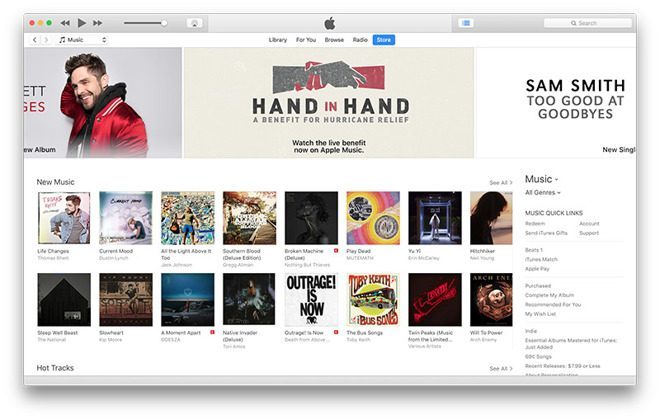


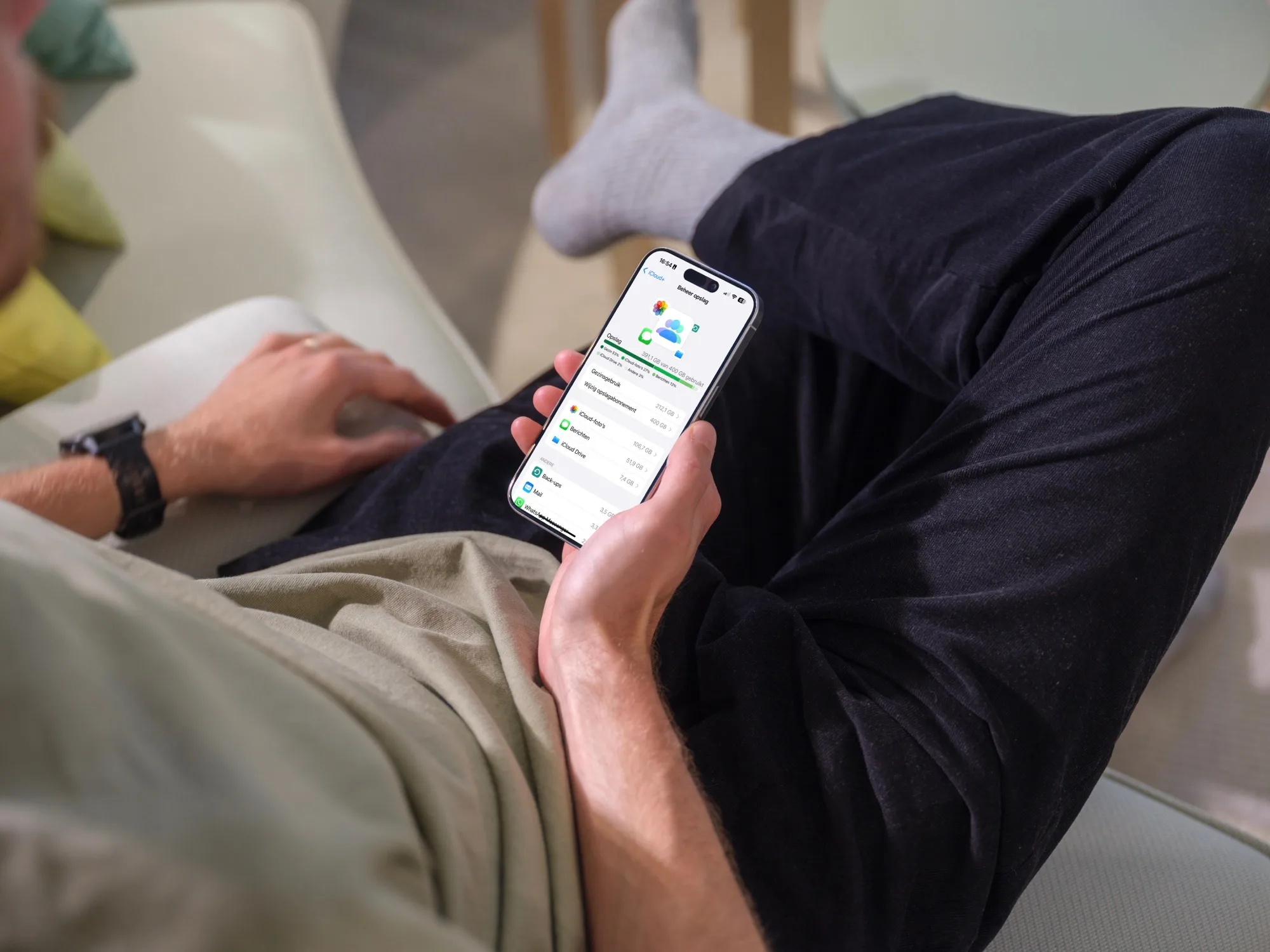




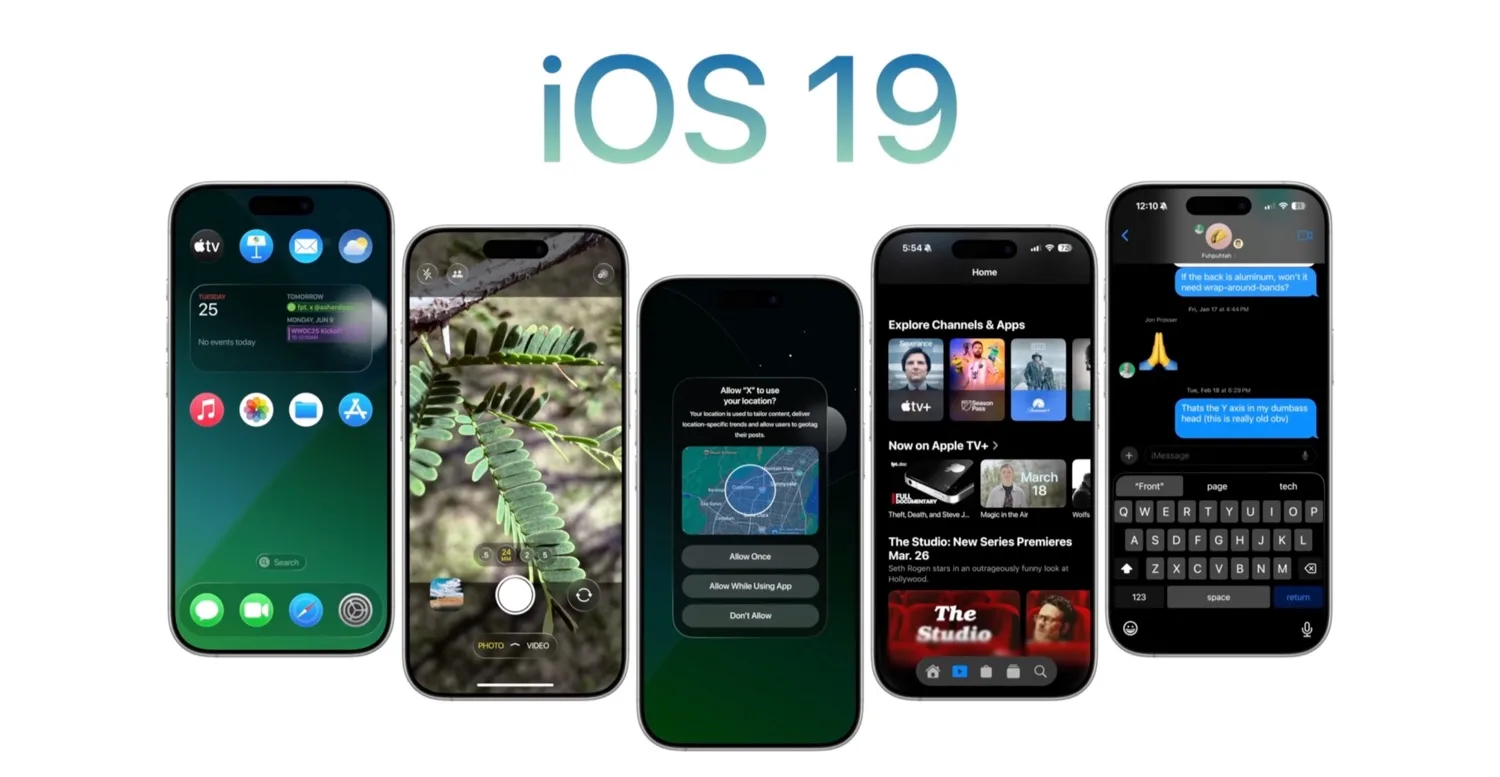
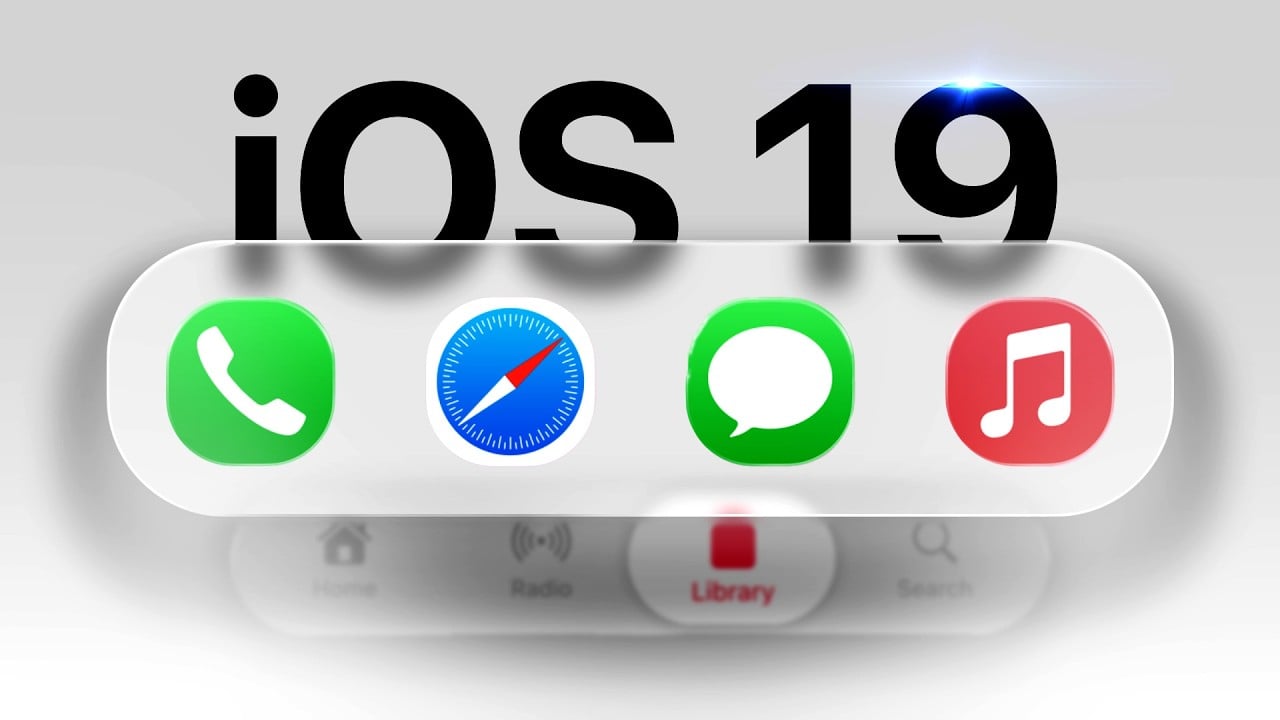
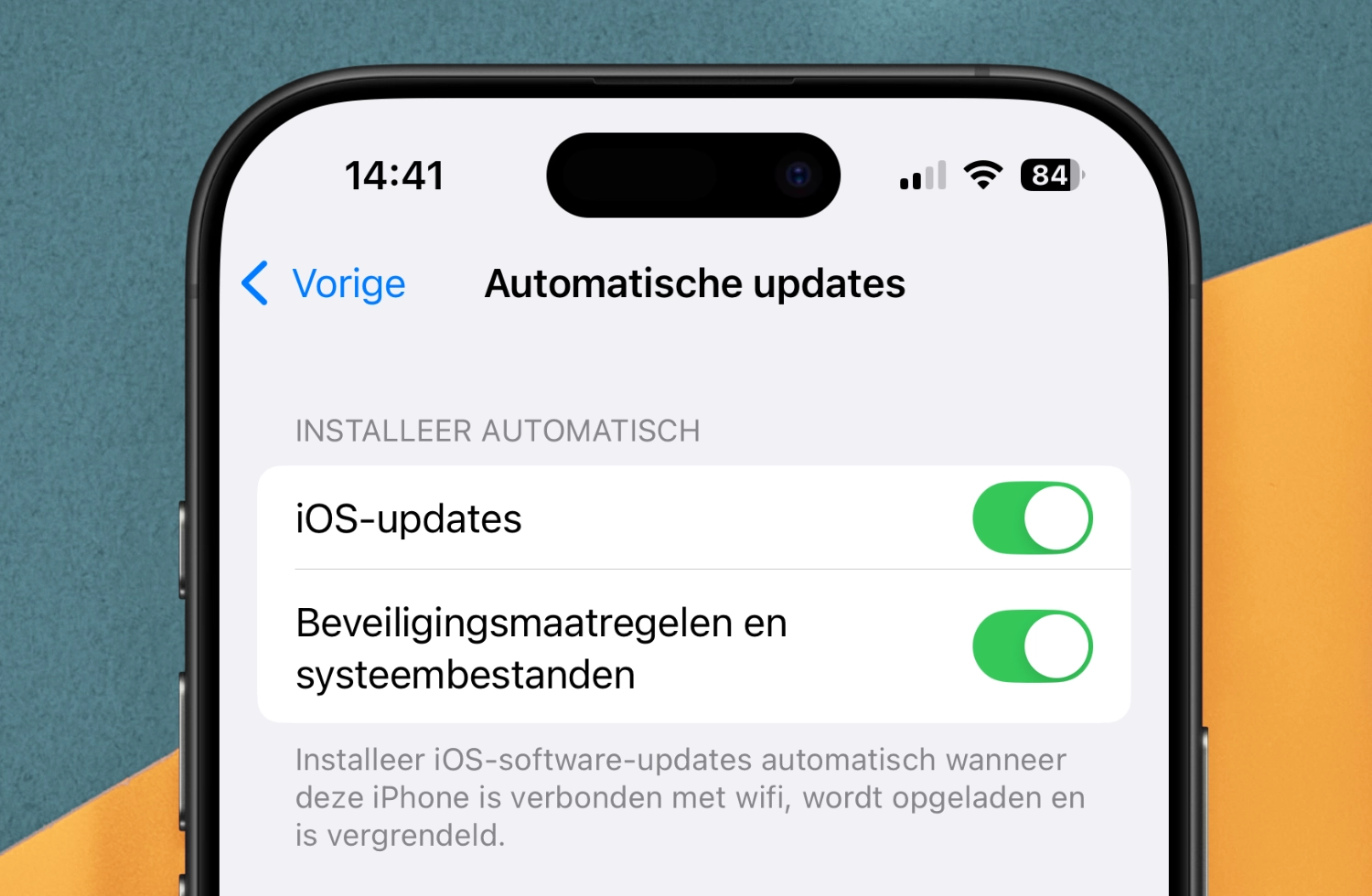


Heb gisteren de GM er al op gezet, kan blijkbaar zonder beta account.
Zowel op iPhone 7, iPhone en iPad.
Waar ik erg van baal is dat de WiFi niet meer uit gaat, je moet nu na instellingen en het daar uitzetten.
Hij doet nu alleen maar verbinding verbreken, zelfde geld voor Bluetooth.
Ik baal er voornamelijk van dat de iPhone 6 een heel stuk trager werd dan voorheen. Wel merkte ik op mijn telefoon dat de batterijduur er toch wat op vooruit ging.
*Clean install van iOS 11 GM
Ben nu gelukkig weer terug naar 10.3.3
Vraagje: m’n vriendin heeft de SE, die in t artikel samen met de 5S wordt genoemd (maar natuurlijk wel een stuk nieuwer is). Betekent dat nou dat zij ook beter eerst even afwacht? Alvast bedankt 🙂
@Dennis: Om die zelfde reden ben ik weer naar 10.3.3 gegaan. Erg veel verschil vind ik het niet en ook is 11 ietsie minder snel. Het is niet heel veel maar het is toch wel wat. Ik blijf nog wel even op 10.3.3 zitten tot er positieve reviews van gebruikers komen.
@Paul: SE kan je prima updaten. Dat is gewoon een kleinere 6s, ik draai de GM ook op de SE. Draait supersnel.
Ik had een hele lange tijd iOS 10.1 op mijn iPhone 6s plus staan maar heb onlangs iOS 10.3.3 geïnstalleerd. Nadat ik dat deed leek het wel of mijn batterijduur omlaag ging.
Ik vraag me af of dat echt zo is en ik vraag me af of de batterijduur ook omlaag gaat als ik iOS 11 installeer (ik ken mensen die niet upgraden omdat de batterij dan langer meegaat, dat beweren ze).
@Paul: Kan je gewoon updaten hoor zal geen probleem veroorzaken
Een jailbreak mogelijkheid is voor mij belangrijker dan iOS 11. Uiteindelijk komen die updates van iOS 11 toch in de cydia en je blijft tevens de mogelijkheid houden om de 32-bits apps te gebruiken
Ik vind het zo dom wat ze gedaan hebben met WiFi en Bluetooth .. verbinding verbreken ipv uitzetten.
Daarom ook weer naar iOS 10 gegaan.
@Dennis: Met je vinger van onder het scherm naar het midden gaan of dubbelklik op je thuisknop.
@Ben: Dat heb ik ook gemerkt. De batterij is nu wel heel snel laag bij de 6s.
Ik heb de GM iOS11 geïnstalleerd.Het vreemde is dat ‘Hey Siri’ in het Nederlands niet te configureren is. Microfoons werken perfect, Siri hoort mijn stem, maar herkent ‘Hé, Siri’ niet. Wanneer ik de taal op Engels zet, dan lukt dit perfect. Ik heb een iPhone 7. Weet iemand hoe dit komt of is er een oplossing voor? Heb ook de de netwerkinstelling hersteld.
@Desiree: Je kan nog steeds uitzetten. Alleen moet je Instellingen openen, en dan WiFi aanklikken en uitzetten.
Maar je duurt inderdaad wel langer dan even omhoog vegen en klik uit. Ik ben wel gewoon naar iOS 11 gegaan, maar moet er nog wel aan wennen via instellingen moet doen.
Een widget aanmaken kan iets helpen
@Jeremy roes: thanks 🙂
@Suzanne: En hoe doe je dat ?
@Wouter: Met vinger na beneden na midden gaan opent control panel ja, echter kan je hier geen wifi uitschakelen.
Je verbreekt alleen de verbinding hiermee, je wifi blijft aan en vrolijk door scannen en batterij gebruiken.
Je ziet ook een verschil in icoontje als je wifi via instellingen menu uit zet, als je dan nieuwe control panel omhoog haalt zul je een streep door wifi icoon zien.
Als je alleen via control panel uitzet zul je die streep er door heen niet zien.
Hoe laat komt iOS 11 eigenlijk beschikbaar vandaag?
Het is meestal begin van de avond toch? Is daar iets over bekend, misschien tijden van voorgaande versies?
@Robin van der End: Dat staat zelfs vetgedrukt in het artikel 🙄
Heb een iPhone SE alleen ben bang dat deze traag wordt als ik iOS 11 installeer. Heeft iemand ervaring daarmee?
Zou de officiële release ook een ander versie nummer hebben dan GM? Anders zie ik vanavond geen update wss.
ik heb op mijn iPhone en die van mijn dochter beide de GM gezet.
als ik nu bij Instellingen -> Wifi kijk dan zie ik daar de persoonlijke hotspot van de andere iPhone staan … terwijl op die andere iPhone de Persoonlijke hotspot UIT staat … ?
Als ik deze hotspot dan kies om te verbinden vraagt hij ook niet naar het wachtwoord …
Ik heb van de week ook even de GM op mijn 6s gezet. De batterij ging super snel leeg. Ik ben blij dat ik weer terug ben naar iOS 10. Hopelijk wordt dit met de definitieve versie opgelost.
Helaas, ik ga zèker niet meteen ios 11 downloaden.
Na het debacle met, ik meen, ios 6 en mijn destijds spiksplinternieuwe iphone 6, waardoor ik 3 dagen niet heb kunnen bellen, wacht ik, zoals bij eerdere ios versies, eerst maar eens af.
@Mike: wordt niet langzaam, je SE is een iPhone 6s met zelfs ook de 2Gb geheugen. Zelfs de nieuwe 8 heeft maar 2Gb, alleen de Plusversies vanaf de 6s Plus en de X hebben 3Gb. Geheugen vaak het grootste probleem qua traagheid. Ik verwacht dat de iPhone 6 wel duidelijk langzamer kan worden. Ik heb overigens zondag nog een nieuwe SE gekocht als vervanging van mijn 5. Vond het nu een heel mooi prijsje en ik vind de 8 series te weinig toevoegen voor een vanaf prijs van 800+ euro. De X eigenlijk ook, en ik vind het onverstandig om Apple’s eerste product in een nieuwe serie te kopen. Hij lijkt gewoonheid af, en de eerste iPhone en iPad hadden ook maar heel kort ondersteuning. Ik wacht de X2 wel af.
@Mark: De GM heeft wel een andere ‘code’ (Instellingen > Algemeen > Info en dan ‘versie’) maar hetzelfde versienummer. (11.0). Je krijgt dus geen update.
@Dennis: instelling app. ingedrukt houden kan ook
Hoe komen we er straks achter of we GM verschilt van de definitieve versie?
@Ruud: Iphone 6 is gekomen met ios8 pas, nergens last van gehad met de 6 geen 1 update niet kon bellen.
@Toon: Klopt dan kom je ook bij wifi op bluetooth, maar het was gewoon simpel tot ios10.
Even snel omhoog schuiven klikje en klaar, dit duurt toch weer iets langer.
Het is geen grote ramp ofzo maar in ios10 ging iets sneller, 3d touch of instellingen wifi klikken en dan schuifje duurt net iets langer.
@Mennok: Dat weet je als je vanavond een update krijgt, zo niet dan is het de zelfde versie heel simpel toch ?.
Lekker afwachten tot ios 11.1.x.xer is
@Mike: Nee hoor je kan gewoon updaten 🙂
Specs van SE komen echt dichtbij de 6S.
@Mennok: Nou door te kijken naar het versie en code nummer zoals ik een paar posts hiervoor beschrijf.
Je GM heeft hetzelfde versienummer maar een andere code (staat achter het versie nummer tussen haakjes bij algemeen>info>versie)
Dat blijft ook zo, tot er weer een nieuwe publieke beta komt.
De SE schijnt zelfs iets sneller te zijn dan de 6s, omdat het scherm minder groot is en minder pixels heeft.
Ik verwacht nog 2 a 3 jaar ondersteuning voor de SE (net als 6s) en daarbij dus zeker 1 a 2 jaar een prima snelheid.
Ik sla de update naar IOS 11 lekker over, geen enkele toegevoegde waarde.
Het werkt zowaar! Vorige keer flinke ellende met OTA update. Ben er tot nog toe tevreden over.
Meerdere er last van dat de WiFi schakelaar de WiFi niet uitzet maar enkel de verbinding verbreekt….
Bedoel via het bedieningspaneel dan
@Remco: Dat is by design. En ja; daar zijn heel veel klachten over.
Ik en mn broertje zijn niet tevreden met iOS 11. Batterij vliegt leeg! Hij hapert ook bij mijn iPhone lijkt wel. Ik ga downgraden, dat is zeker.
Vervelende van Apple (en andere merken) is dat de iPhone naamaanduiding ieder jaar verandert.
Van iPhone 1 tot en met de 10 inmiddels.
Wanneer er een autofabrikant zijn model facelift blijft deze ook gewoon zijn naam behouden, waarom is het bij telefoons niet zo? Een Mercedes a klassen is al jaren lang de A klassen, en niet de Mercedes A klasse 7 oid.. Is dit om hip te kunnen klinken; ik heb een iPhone “X” i.p.v ik heb een iPhone daterend uit “jaartal”.
Iemand die het zelfde hierover denkt?
Nou, om nou het met autofabrikanten te vergelijken:
Opel Kadett, nu Astra
Peugeot heeft patent op een 0 in het midden (daarom bijv geen Porsche 901) maar heeft nu rare modellen met twee nullen.
Veel automerken hebben besloten hun liter inhoud niet meer echt te vermelden, maar een soort ‘equivalent’ aan te houden. Opvallend bij bijvoorbeeld BMW, daar kreeg je vroeger 6 cilinders vanaf 2.0liter. Nu pas vanaf de x35 en daarvoor zijn het allemaal 2 liter 4 cilinders met een chipje anders of een turbootje meer of minder. Ook opvallend is bijvoorbeeld Volvo, de D2 tot D6 en van T2 tot T6: allemaal 4 cilinders, de T8 is tegenwoordig een 4 cilinder met een accu.
Mercedes loopt erg te kloten met hun C en R aanduidingen.
BMW heeft voor coupes de 2,4 en 6 geïntroduceerd maar nu maken ze ook 4 Deurs ‘grande coupes’ en zelfs stations onder die naam.
Nee autofabrikanten doen het niet veel beter.
Hij doet nog steeds niet de zaklamp